Windows10正式版出现0xv0000225错误的问题
来源:ylmf网络收集
编辑:雨林木风官网
时间:2025-07-21
有一位雨林木风系统的小伙伴,在win10正式版系统电脑中本来好好的,不知道为啥就出现0xv0000225错误,导致无法启动开机的问题,这该如何处理呢?本文中,ylmf系统小编就带来具体的解决方法,大家可以一起看看参考一下。


Windows 10 正式版出现 0xC0000225 错误,通常表示系统无法启动,可能是由于硬盘故障、系统文件损坏或启动引导文件丢失等原因导致的。
以下是一些常见的解决方法:
以下是一些常见的解决方法:
创建 Windows 10 安装磁盘:需要一个至少有 8GB 空间的闪存驱动器或 DVD,创建安装介质会清除驱动器上的所有内容。
创建完成后,将其插入计算机,按相应的键打开引导菜单,从外部设备加载 Windows 10 磁盘。
创建完成后,将其插入计算机,按相应的键打开引导菜单,从外部设备加载 Windows 10 磁盘。
Windows 自动修复:从 Windows 10 安装磁盘启动后,等到看到 Windows 安装程序屏幕,确认语言选项后单击 “下一步”。
在 “立即安装” 屏幕中,单击左下角的 “修复计算机” 链接,选择 “疑难解答”,再选择 “高级选项”,最后选择 “自动修复”。修复完成后重新启动计算机,查看是否能正常启动。
在 “立即安装” 屏幕中,单击左下角的 “修复计算机” 链接,选择 “疑难解答”,再选择 “高级选项”,最后选择 “自动修复”。修复完成后重新启动计算机,查看是否能正常启动。
运行手动 SFC 并检查磁盘扫描:重复上述步骤打开 “高级选项” 菜单,选择 “命令提示符”。
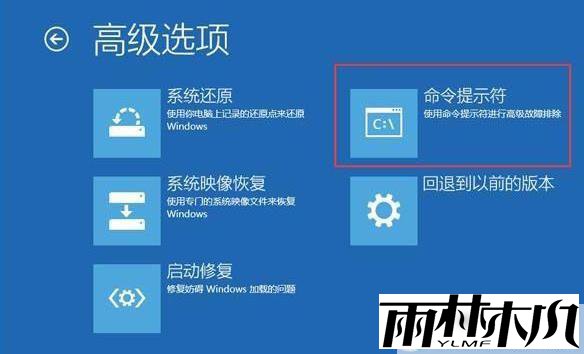
首先运行系统文件检查器命令sfc /scannow,检查 Windows 系统文件是否损坏并尝试修复。
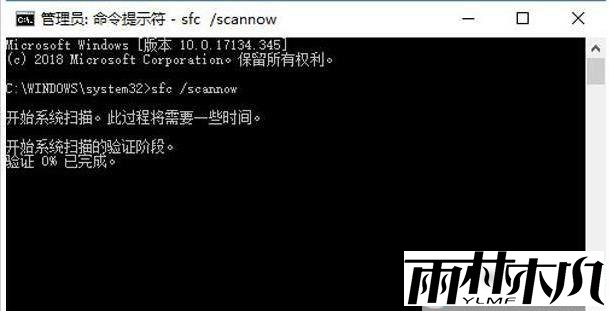
完成后,运行磁盘检查扫描命令chkdsk c: /r(如果主分区不是 C 盘,需将 C 替换为主分区的字母),检查硬盘上的错误。运行完这两个扫描后,重新启动计算机。
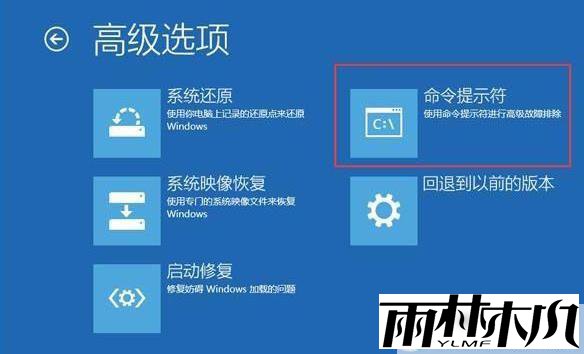
首先运行系统文件检查器命令sfc /scannow,检查 Windows 系统文件是否损坏并尝试修复。
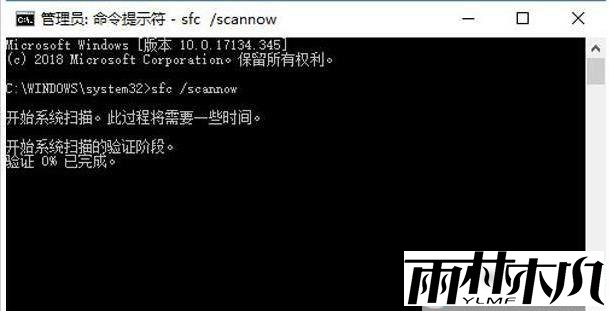
完成后,运行磁盘检查扫描命令chkdsk c: /r(如果主分区不是 C 盘,需将 C 替换为主分区的字母),检查硬盘上的错误。运行完这两个扫描后,重新启动计算机。
重建 BCD:从 Windows 10 安装媒体启动并打开高级选项菜单,选择命令提示符。
依次运行以下命令:bootrec /scanos、bootrec /fixmbr、bootrec /fixboot、bootrec /rebuildbcd。
第一个命令扫描磁盘以查找兼容安装,后两个命令将新的 MBR 和引导扇区写入磁盘,最后一个命令再次扫描 Windows 安装。完成后重新启动计算机。
依次运行以下命令:bootrec /scanos、bootrec /fixmbr、bootrec /fixboot、bootrec /rebuildbcd。
第一个命令扫描磁盘以查找兼容安装,后两个命令将新的 MBR 和引导扇区写入磁盘,最后一个命令再次扫描 Windows 安装。完成后重新启动计算机。
设置活动分区:从 Windows 修复磁盘中打开命令提示符,依次键入以下命令:diskpart、list disk,查看磁盘列表,通过大小判断内部硬盘驱动器的编号(通常为磁盘 0)。
然后输入select disk X(X 为硬盘编号)、list partition,查看内部驱动器上的所有分区,找到主分区编号。
接着输入select partition X(X 为主分区编号)、active,将该分区设置为活动分区。退出命令提示符,重新启动计算机。
然后输入select disk X(X 为硬盘编号)、list partition,查看内部驱动器上的所有分区,找到主分区编号。
接着输入select partition X(X 为主分区编号)、active,将该分区设置为活动分区。退出命令提示符,重新启动计算机。
检查硬件故障:检查硬盘驱动器电缆是否损坏,如有损坏则更换;如果是笔记本电脑,可考虑使用内置诊断工具检查硬盘。
尝试系统还原或重新安装 Windows:如果问题最近才出现,可以从安装介质引导,导航到 “高级选项” 菜单,选择 “系统还原”,选择最近的还原点进行还原,不会影响个人文件。如果没有还原点或还原无法解决问题,则需要重新安装 Windows 来替换损坏的系统文件。
相关文章:
相关推荐:
栏目分类
最新文章
热门文章




